Ngày càng có nhiều hệ điều hành trở nên “cồng kềnh” với rất nhiều service chạy trong chế độ nền. Mặc dù chúng có thể không sử dụng quá nhiều tài nguyên CPU, nhưng chúng làm tăng thời gian boot và việc sử dụng RAM.
Một số bản phân phối Linux bao gồm tất cả mọi thứ, với mục đích làm cho việc sử dụng của người dùng trở nên dễ dàng hơn. Điều này làm cho những thứ như chia sẻ file hoặc in ấn ngày càng sáng tạo. Thật không may, cách duy nhất để thực hiện nó là tạo ra hàng trăm tiện ích để mọi người tìm thấy thứ họ cần.
May mắn thay, các hệ điều hành mã nguồn mở cung cấp cho bạn khả năng vô hiệu hóa hoặc xóa bất cứ thứ gì không cần thiết. Tùy chọn đầu tiên, làm thế nào để vô hiệu hóa các service - điều sẽ được đề cập trong bài viết này. Khi vô hiệu hóa thay vì gỡ bỏ các thành phần, rủi ro mọi thứ bị phá vỡ vĩnh viễn ít có khả năng xảy ra hơn. Và bạn có thể kích hoạt lại service nếu nhận thấy một cái gì đó hữu ích đã ngừng hoạt động.
Làm Linux boot nhanh hơn bằng cách vô hiệu hóa các service không cần thiết
Phân tích thời gian cần thiết để load một service
Hầu hết các hệ điều hành dựa trên Linux đã chuyển sang Systemd. Trong số các tiện ích của Systemd, có một chương trình cho phép người dùng phân tích tốc độ boot của hệ thống. Cụ thể, nó cho người dùng thấy tổng thời gian cần thiết để boot và thời gian cần thiết để load mỗi service. Lưu ý rằng một số service load song song. Vì vậy, nếu service thứ nhất cần 2 giây và một service khác cần 3 giây để load, thì không có nghĩa là cần mất tới 5 giây để load 2 service đó.
Mở một terminal và nhập lệnh này:
systemd-analyze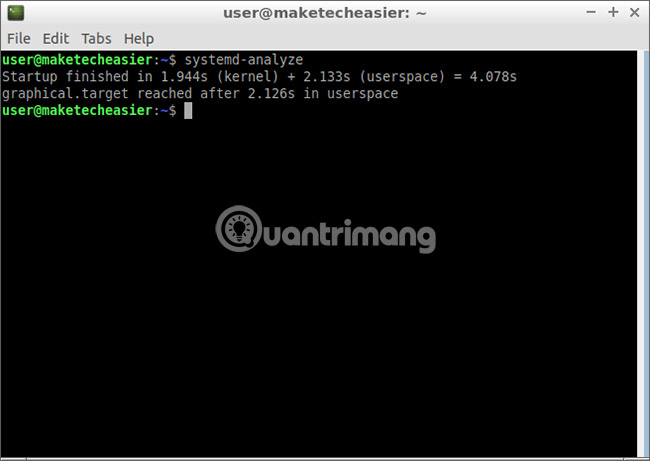
Điều này cho thấy phải mất bao lâu để load các service hệ thống cơ bản và nhân Linux, không tính thời gian khởi động giao diện đồ họa. Nói cách khác, đó là khoảng thời gian cần thiết, kể từ khi kernel được load cho đến khi người dùng đến được bảng điều khiển Linux, như được mô tả dưới đây:
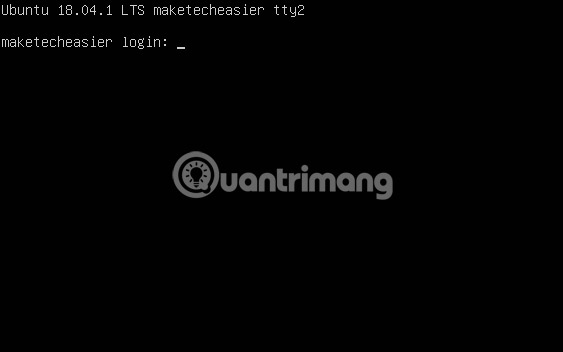
Nếu chưa cài đặt một giao diện đồ họa, đây là những gì bạn sẽ thấy trên màn hình của mình.
Tuy nhiên, bạn cũng có thể thấy thời gian mà giao diện đồ họa yêu cầu khởi tạo với lệnh sau:
systemd-analyze critical-chain graphical.target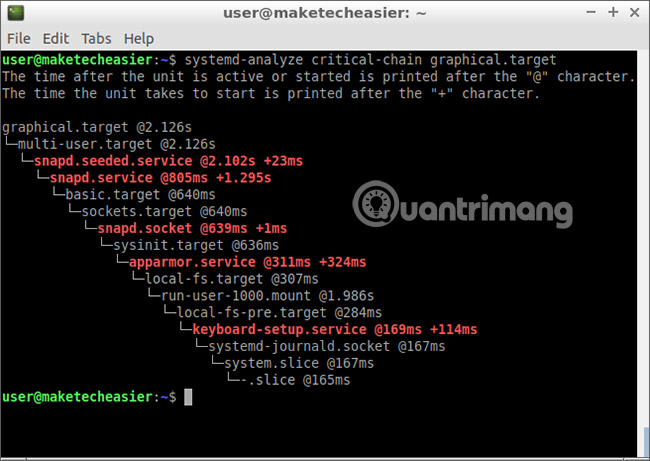
Lệnh này cho thấy giao diện người dùng đồ họa được load trong 2.126 giây, không tính thời gian cần thiết để load các tiện ích desktop. Để kích hoạt hoặc vô hiệu hóa những tiện ích đó, hãy khởi chạy trình quản lý việc khởi động môi trường desktop.
Cuối cùng, có lẽ lệnh hữu ích nhất để giúp Linux boot nhanh hơn là:
systemd-analyze blame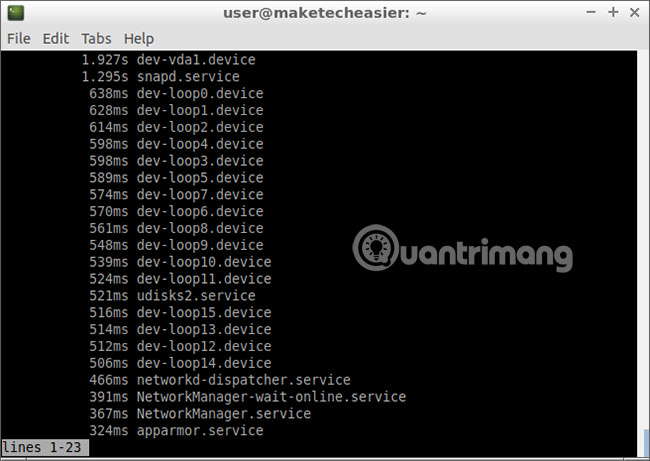
Bạn có thể điều hướng danh sách bằng các phím mũi tên hoặc phím PAGE UP và PAGE DOWN. Nhấn q để thoát.
Sử dụng systemctl để vô hiệu hóa các service không cần thiết
Như bạn có thể thấy trong hình trước, service snapd mất 1,295 giây để load. Trên một ổ SSD, khoảng thời gian này là không đáng kể. Nhưng trên một ổ cứng, những service này sẽ lần lượt mất những khoảng thời gian load nhất định và tổng số thời gian cần để load chúng không hề nhỏ. Ngoài ra, trên SSD, nhiều service được load song song, đem lại hiệu quả rất đáng kinh ngạc. Ngược lại, trên một ổ cứng, việc các service load song song rất khó thực hiện. Các đầu đọc đặt trên các platter (platter là một đĩa tròn mà dữ liệu từ tính được lưu trữ trong ổ đĩa cứng) phải chuyển từ sector này sang sector khác, do đó, việc đọc dữ liệu song song gần như không thể xảy ra.
Để dễ hiểu hơn, hãy tưởng tượng như sau: Nếu trên SSD có 5 service, mỗi service cần một giây để boot, thì tổng thời gian cần để load tất cả các service này chưa đến 1,2 giây. Nhưng trên một ổ cứng, với 5 service tương tự, tổng thời gian load sẽ là hơn 5 giây.
Giả sử bạn không cần service snapd, có thể vô hiệu hóa nó bằng lệnh này:
sudo systemctl disable snapd.serviceNhưng, nếu khởi động lại, bạn sẽ thấy snap daemon vẫn đang chạy. Nguyên nhân có thể là vì các dependency khác đã khởi chạy nó, ngay cả khi nó bị vô hiệu hóa. Hãy thử xem những gì có thể là nguyên nhân của vấn đề này:
systemd-analyze blame | grep snap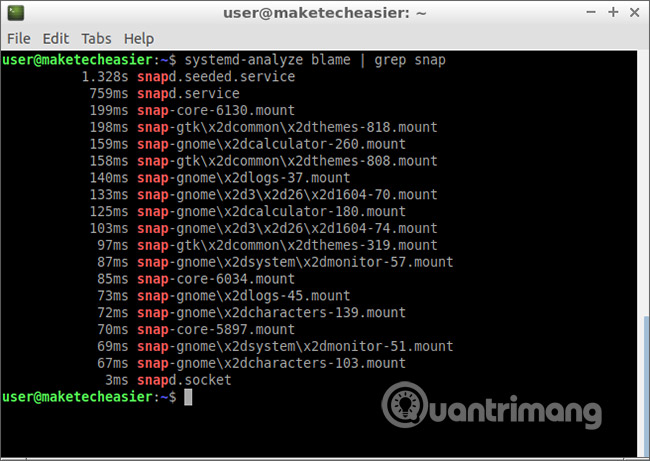
snapd.seeded.service và snapd.socket là thủ phạm ở đây. Một service con có thể yêu cầu khởi chạy dịch vụ gốc của nó. Khi vô hiệu hóa một service, điều đó đơn giản chỉ là yêu cầu nó không tự động khởi động khi bạn boot mà thôi. Nhưng có một phương pháp hữu hiệu để giải quyết vấn đề này.
Sử dụng systemctl để ẩn một service
sudo systemctl mask snapd.serviceĐiều này về cơ bản làm cho file service trở thành rỗng để các ứng dụng không có cách nào khởi chạy service.
Trong hầu hết các trường hợp, việc vô hiệu hóa một service không quá phức tạp. Ví dụ dưới đây được chọn để chỉ cho bạn đọc cách xử lý các tình huống khó khăn hơn. Trong trường hợp này, snapd.seeded.service và snapd.socket nên bị vô hiệu hóa hoặc bị ẩn.
Hình sau đây cho thấy thời gian boot đã được cải thiện.
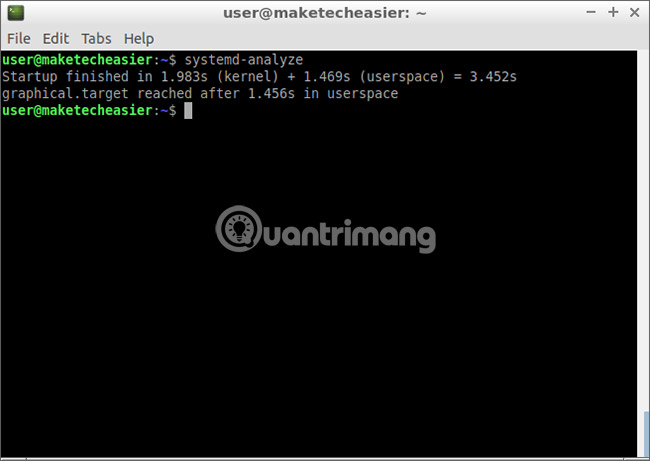
Thời gian boot đã giảm từ 4,078 giây xuống còn 0,52 giây, giảm tới 15%. Không quá tệ. Và đây chỉ xét một service bị vô hiệu hóa trên SSD. Trên một ổ cứng, thật dễ dàng để có được kết quả tốt hơn nhiều.
Trong ví dụ cụ thể này, nhiều service sẽ bị vô hiệu hóa bằng một lệnh như:
sudo systemctl mask avahi-daemon.service ModemManager.service thermald.service pppd-dns.serviceNếu bạn thích một ứng dụng đồ họa để quản lý các service của mình, bạn có thể xem xét Systemd Manager. Tuy nhiên, những gì bạn có thể làm sẽ bị giới hạn với công cụ này, vì dòng lệnh đem lại sự linh hoạt hơn nhiều.
Chúc bạn thành công!
Xem thêm:
 Công nghệ
Công nghệ  Windows
Windows  iPhone
iPhone  Android
Android  Học CNTT
Học CNTT  Download
Download  Tiện ích
Tiện ích  Khoa học
Khoa học  Game
Game  Làng CN
Làng CN  Ứng dụng
Ứng dụng 









 Linux
Linux  Đồng hồ thông minh
Đồng hồ thông minh  Chụp ảnh - Quay phim
Chụp ảnh - Quay phim  macOS
macOS  Phần cứng
Phần cứng  Thủ thuật SEO
Thủ thuật SEO  Kiến thức cơ bản
Kiến thức cơ bản  Dịch vụ ngân hàng
Dịch vụ ngân hàng  Lập trình
Lập trình  Dịch vụ nhà mạng
Dịch vụ nhà mạng  Dịch vụ công trực tuyến
Dịch vụ công trực tuyến  Nhà thông minh
Nhà thông minh  Quiz công nghệ
Quiz công nghệ  Microsoft Word 2016
Microsoft Word 2016  Microsoft Word 2013
Microsoft Word 2013  Microsoft Word 2007
Microsoft Word 2007  Microsoft Excel 2019
Microsoft Excel 2019  Microsoft Excel 2016
Microsoft Excel 2016  Microsoft PowerPoint 2019
Microsoft PowerPoint 2019  Google Sheets - Trang tính
Google Sheets - Trang tính  Code mẫu
Code mẫu  Photoshop CS6
Photoshop CS6  Photoshop CS5
Photoshop CS5  Lập trình Scratch
Lập trình Scratch  Bootstrap
Bootstrap  Ứng dụng văn phòng
Ứng dụng văn phòng  Tải game
Tải game  Tiện ích hệ thống
Tiện ích hệ thống  Ảnh, đồ họa
Ảnh, đồ họa  Internet
Internet  Bảo mật, Antivirus
Bảo mật, Antivirus  Họp, học trực tuyến
Họp, học trực tuyến  Video, phim, nhạc
Video, phim, nhạc  Giao tiếp, liên lạc, hẹn hò
Giao tiếp, liên lạc, hẹn hò  Hỗ trợ học tập
Hỗ trợ học tập  Máy ảo
Máy ảo  Điện máy
Điện máy  Tủ lạnh
Tủ lạnh  Tivi
Tivi  Điều hòa
Điều hòa  Máy giặt
Máy giặt  Quạt các loại
Quạt các loại  Cuộc sống
Cuộc sống  Kỹ năng
Kỹ năng  Món ngon mỗi ngày
Món ngon mỗi ngày  Làm đẹp
Làm đẹp  Nuôi dạy con
Nuôi dạy con  Chăm sóc Nhà cửa
Chăm sóc Nhà cửa  Du lịch
Du lịch  Halloween
Halloween  Mẹo vặt
Mẹo vặt  Giáng sinh - Noel
Giáng sinh - Noel  Quà tặng
Quà tặng  Giải trí
Giải trí  Là gì?
Là gì?  Nhà đẹp
Nhà đẹp  TOP
TOP  Ô tô, Xe máy
Ô tô, Xe máy  Giấy phép lái xe
Giấy phép lái xe  Tấn công mạng
Tấn công mạng  Chuyện công nghệ
Chuyện công nghệ  Công nghệ mới
Công nghệ mới  Trí tuệ nhân tạo (AI)
Trí tuệ nhân tạo (AI)  Anh tài công nghệ
Anh tài công nghệ  Bình luận công nghệ
Bình luận công nghệ